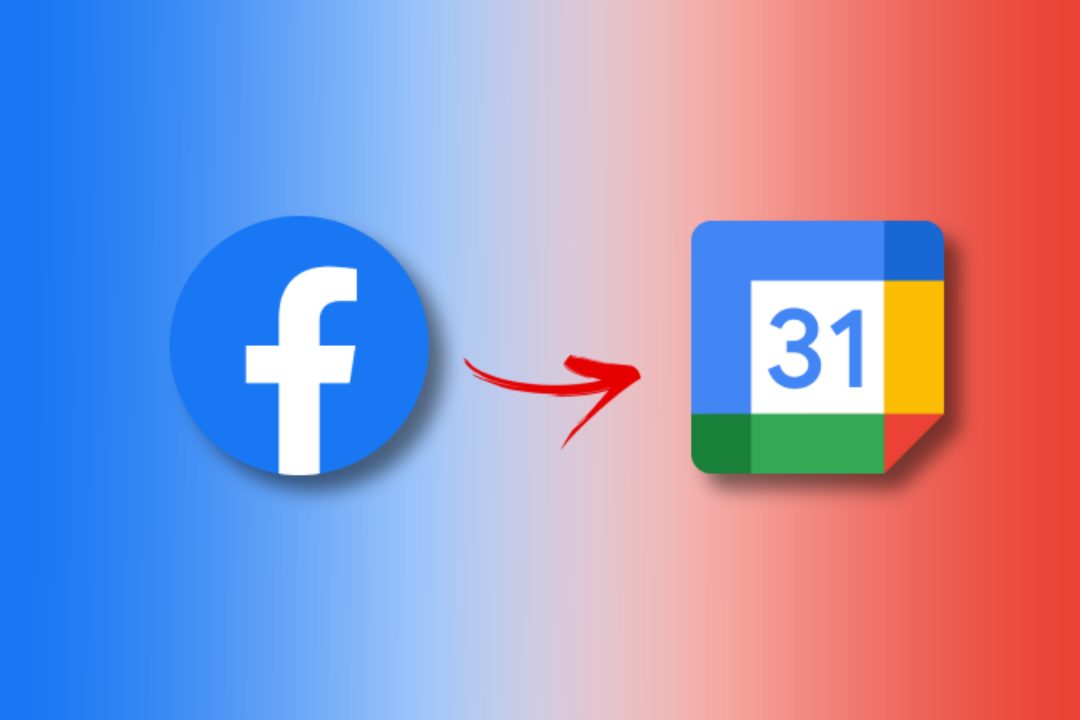Содержание
Раньше Facebook помогал мне запомнить дни рождения моих друзей. Но за последние несколько лет мы со многими моими друзьями отошли от Facebook. Тем не менее, я все еще могу воспользоваться своим списком друзей в Facebook и узнать дни рождения всех моих друзей на платформе, которую я сейчас использую. Вот как импортировать дни рождения из Facebook в Календарь Google.
Импорт дней рождения из Facebook в Календарь Google
Раньше этот процесс был намного проще. Просто возьмите URL-адрес событий дня рождения Facebook и вставьте его в Календарь Google, чтобы импортировать все дни рождения. Но с текущей версией Facebook это больше невозможно. Однако мы можем использовать расширение Chrome, чтобы выполнить эту работу.
1. Откройте Экспортер календаря дней рождения для расширения Facebook Chrome и сохраните его, нажав кнопку Добавить в Chrome.
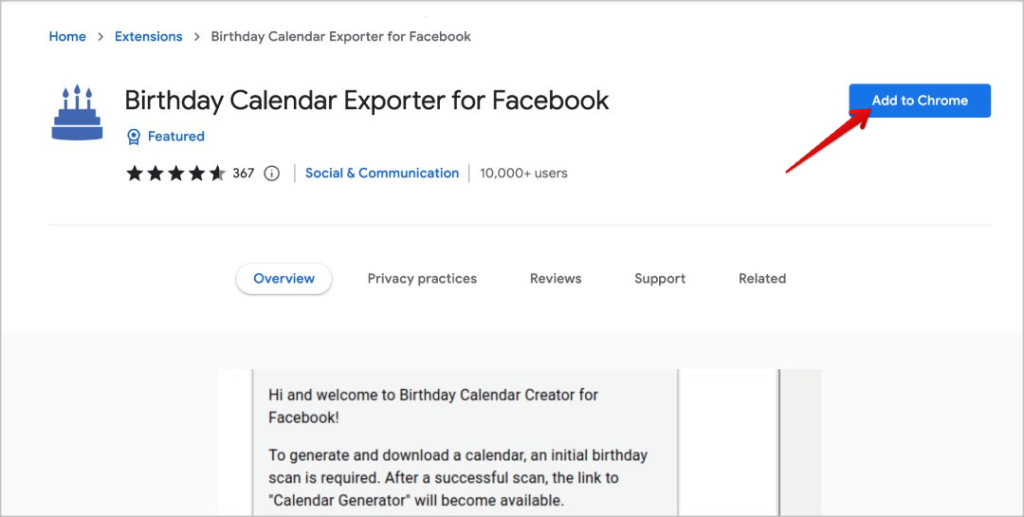
2. Теперь откройте Facebook и войдите в профиль, из которого вы хотите экспортировать список дней рождения своих друзей.
3. Затем нажмите значок расширения в правом верхнем углу и выберите расширение Экспорт календаря дней рождения.
4. Во всплывающем окне расширения нажмите кнопку Начать сканирование.
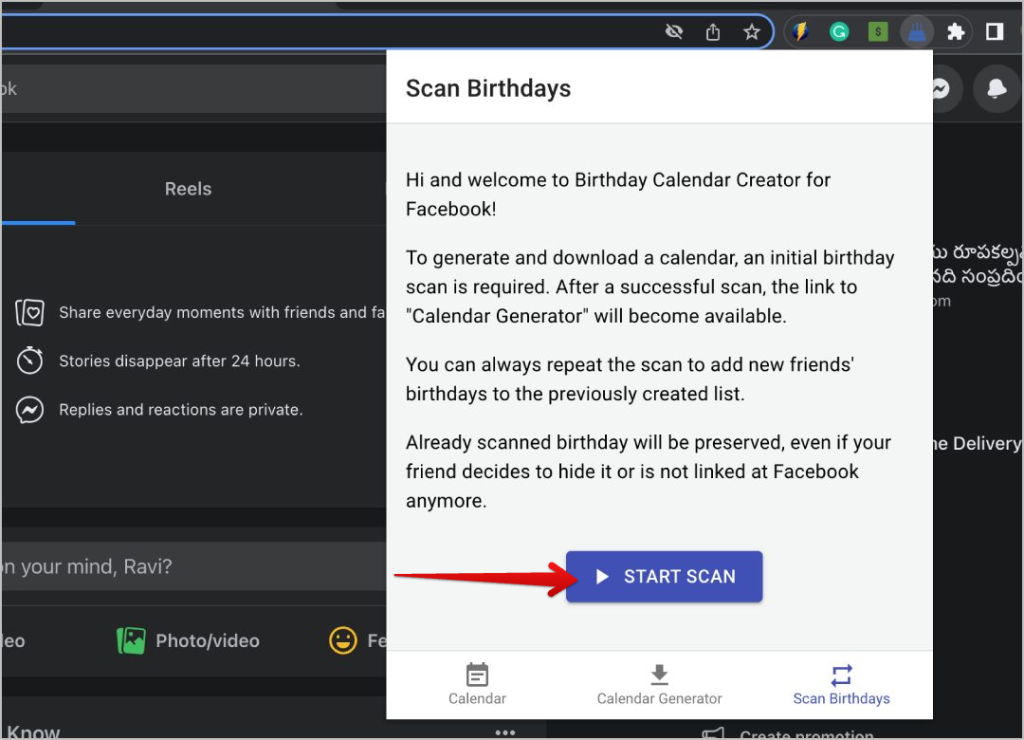
5. Это займет пару секунд в зависимости от количества ваших друзей. После этого откроется всплывающее окно, в котором вы сможете нажать на опцию предварительного просмотра и проверить список своих друзей в представлении календаря.
6. Чтобы экспортировать, нажмите кнопку Создать.
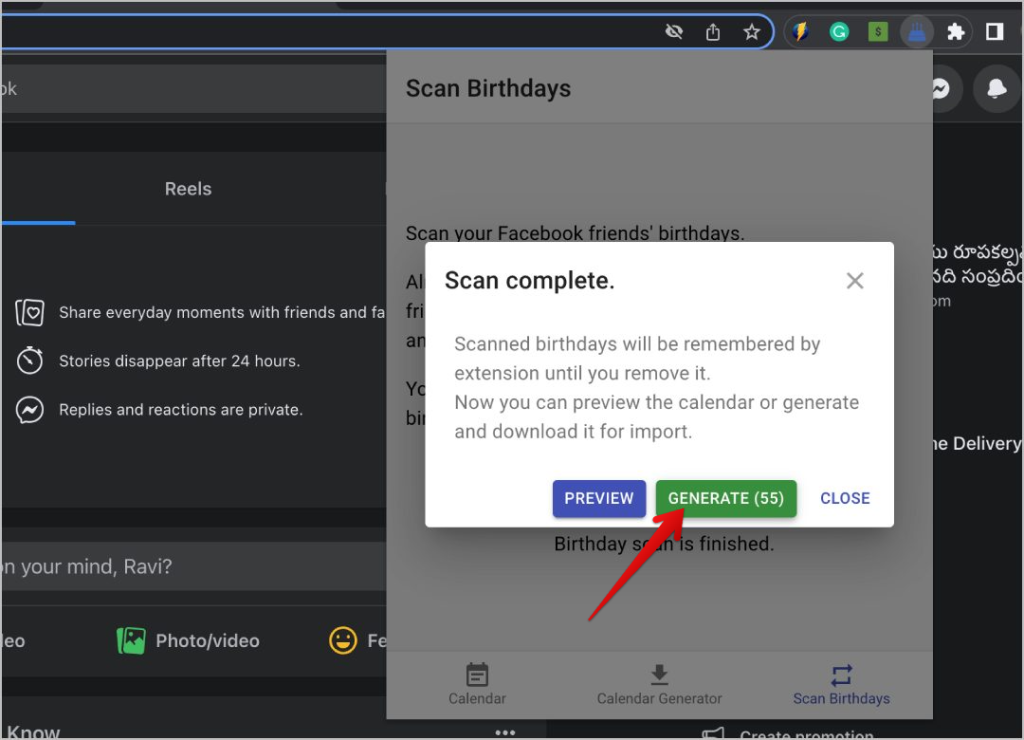
7. На следующей странице всплывающего окна в разделе «Экспортировать дни рождения как файл ICS» нажмите Создать и загрузить. Он загружает файл ICS с днями рождения всех ваших друзей в Facebook.
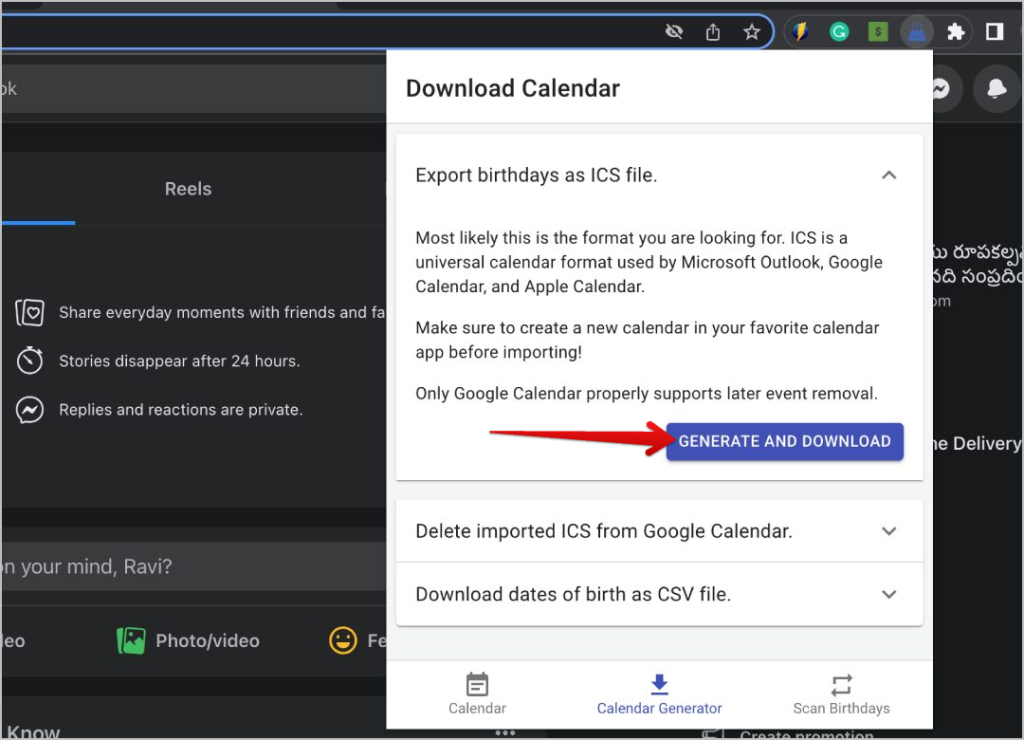
8. Теперь откройте Календарь Google. Чтобы добавить дни рождения ваших друзей, сначала вам нужно создать для них новый календарь. Для этого нажмите на значок плюс + рядом с параметром «Другие календари».
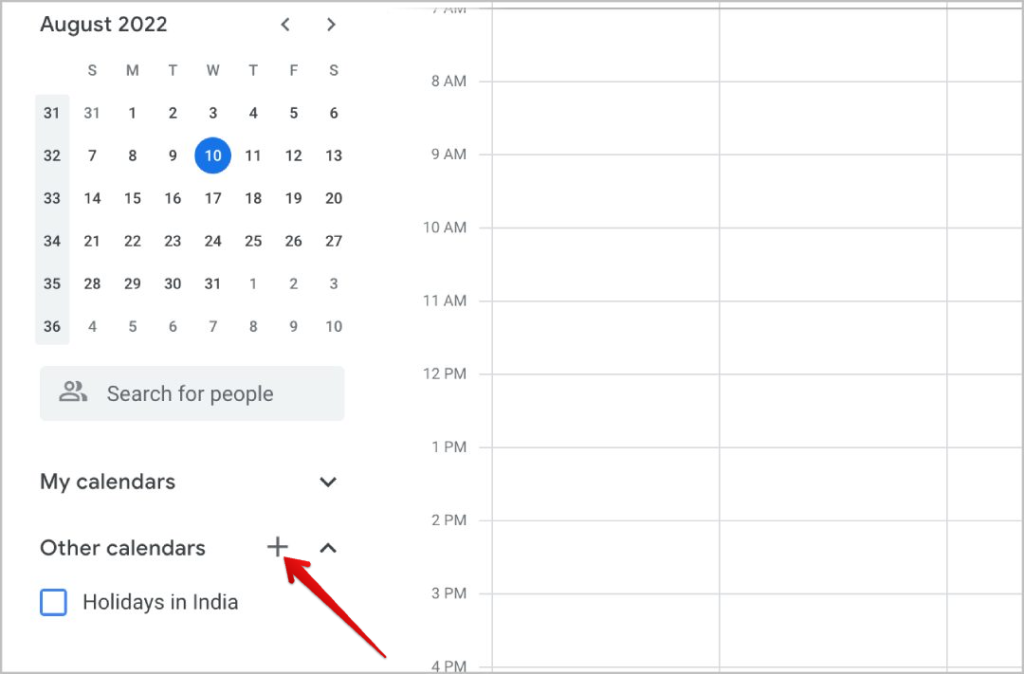
9. Затем во всплывающем окне выберите Создать новый календарь.
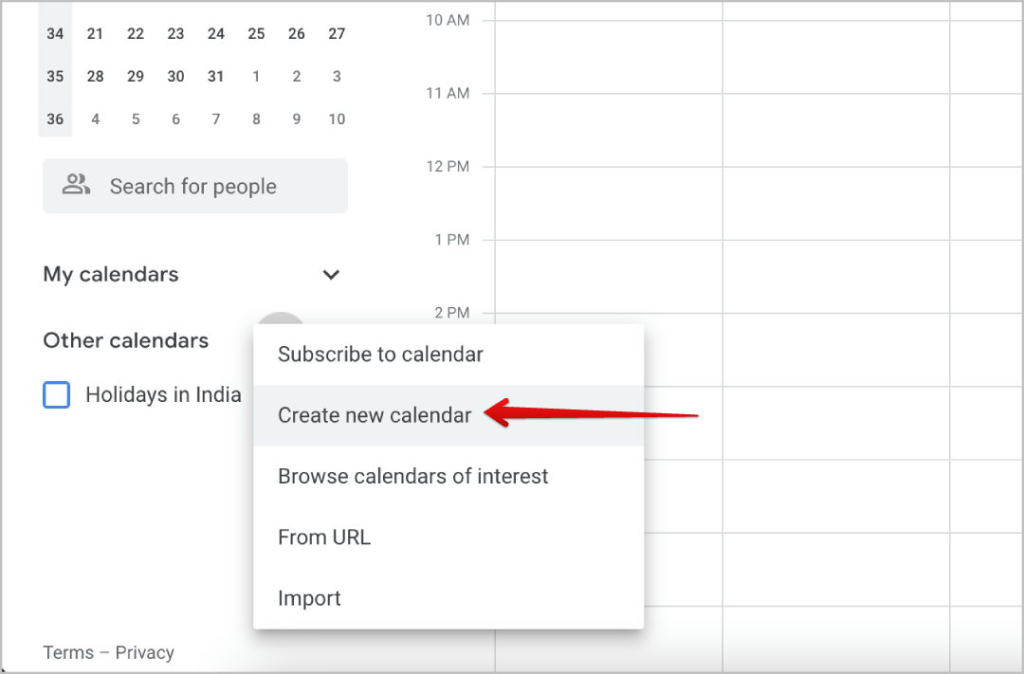
10. Теперь дайте своему календарю имя и описание и нажмите кнопку Создать календарь.
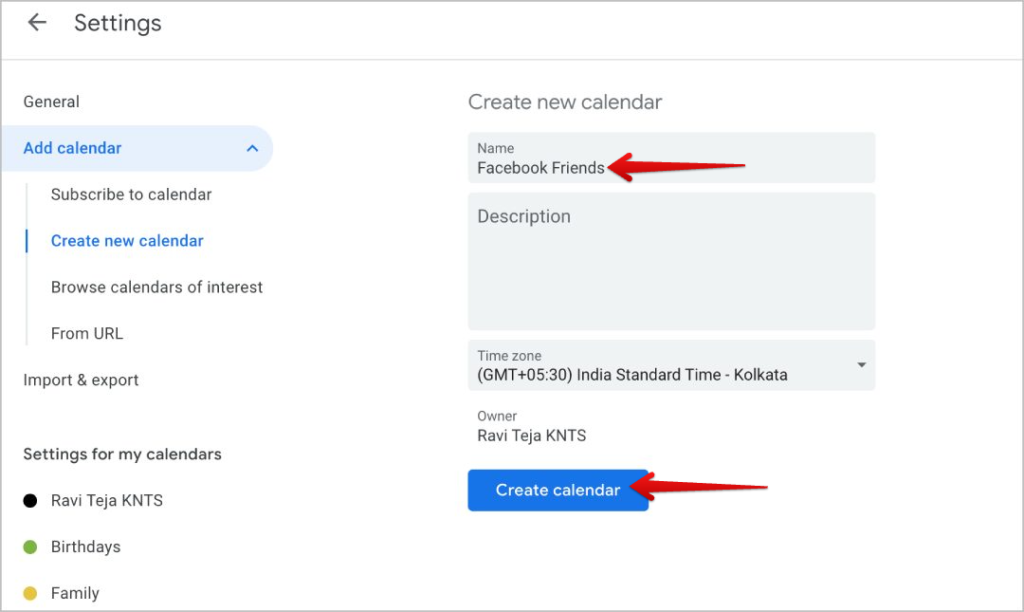
11. После этого нажмите кнопку Импорт и экспорт на боковой панели.
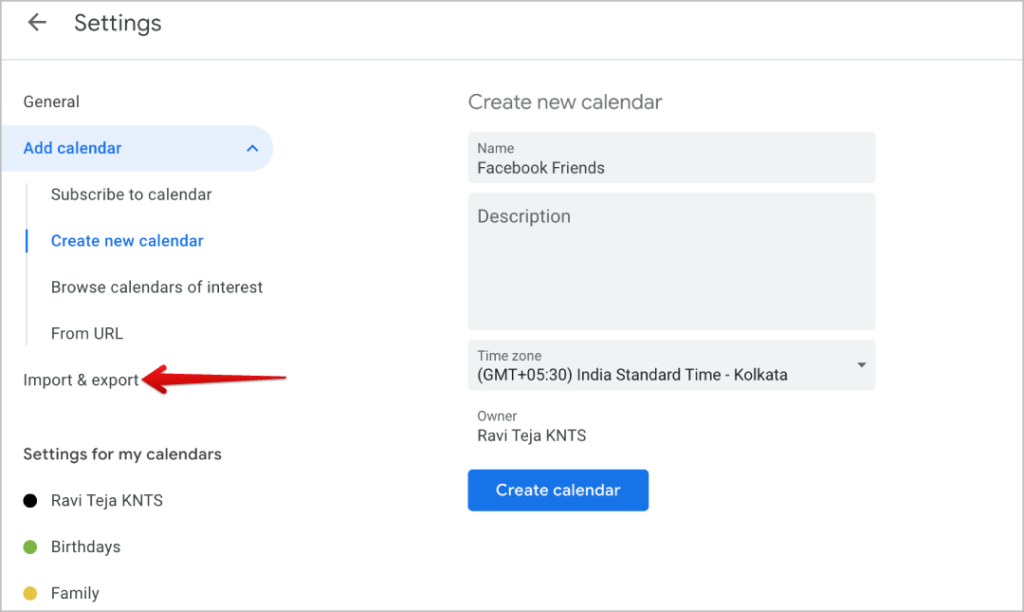
12. Теперь нажмите на поле Выбрать файл со своего компьютера и выберите файл списка дней рождения, который вы только что экспортировали из Facebook.
13. Теперь нажмите кнопку Добавить в календарь и выберите только что созданный календарь для импорта дней рождения из Facebook.
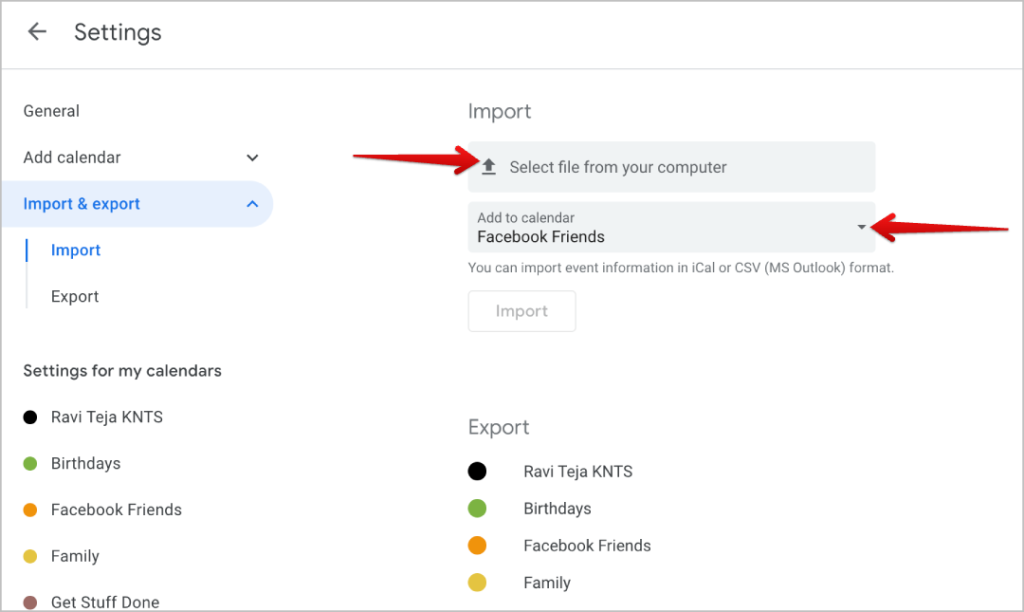
14. После этого нажмите кнопку Импортировать, чтобы импортировать дни рождения всех ваших друзей из Facebook в Календарь Google.
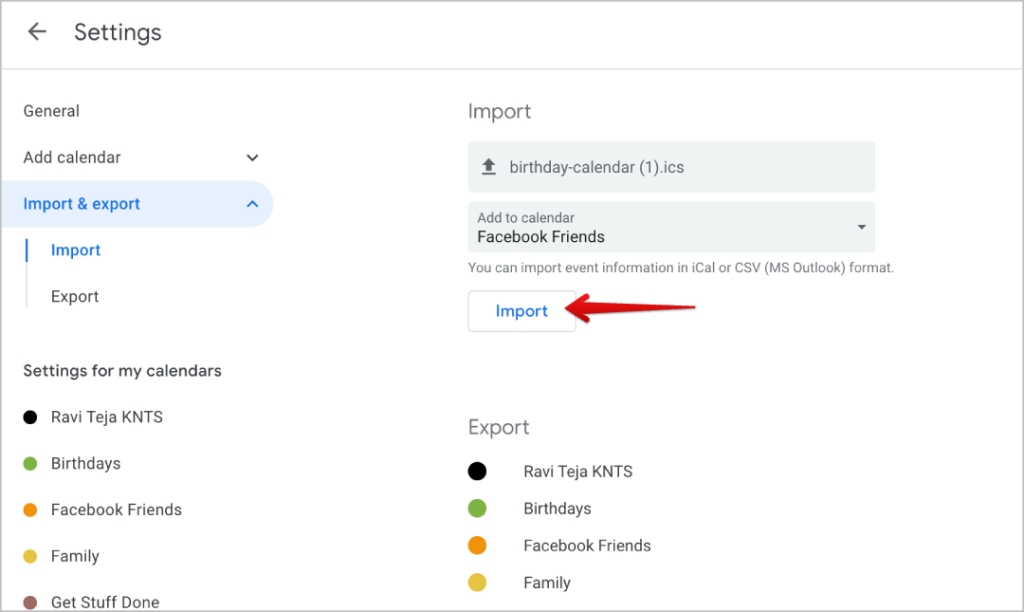
Как удалить/обновить дни рождения Facebook в Календаре Google
Описанный выше процесс будет только экспортировать и импортировать, поэтому, когда вы добавляете новых друзей на Facebook, он не будет автоматически синхронизироваться с Календарем Google. Если вы повторно отсканируете и загрузите последний импортированный файл, будут созданы дубликаты. Чтобы остановить это, сначала вам необходимо удалить все существующие дни рождения, которые вы импортировали в Календарь Google. Вот как удалить все записи в Календаре Google, чтобы вы могли повторно добавить новый список дней рождения, загруженный с Facebook.
1. Нажмите на значок расширения и выберите расширение Экспорт календаря дней рождения .
2. Во всплывающем окне нажмите кнопку Генератор календаря внизу.
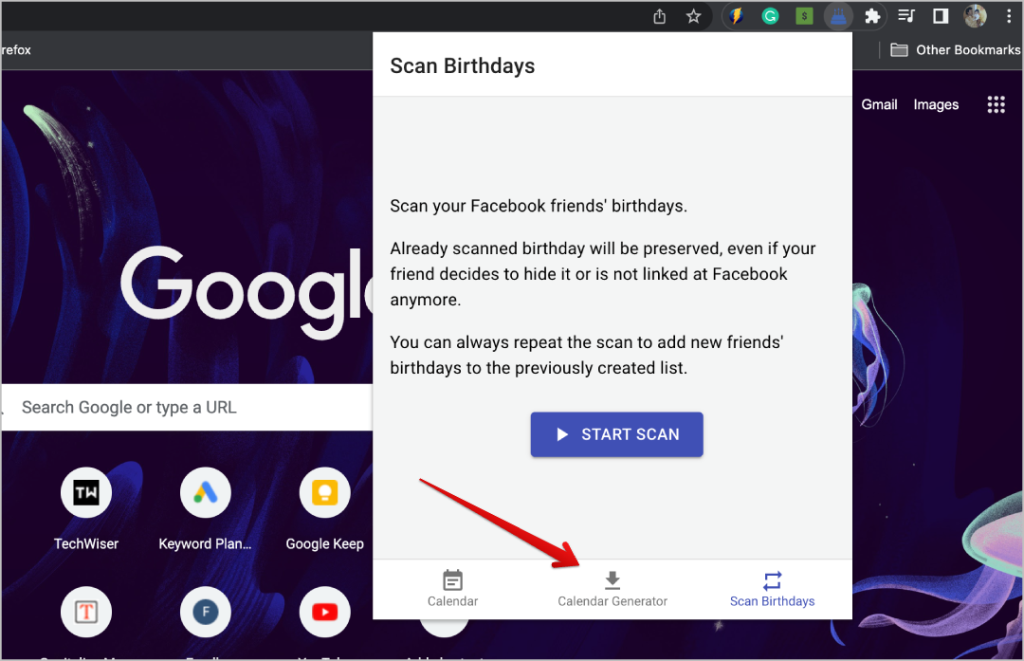
3. Теперь выберите параметр Удалить импортированные ICS из Календаря Google.
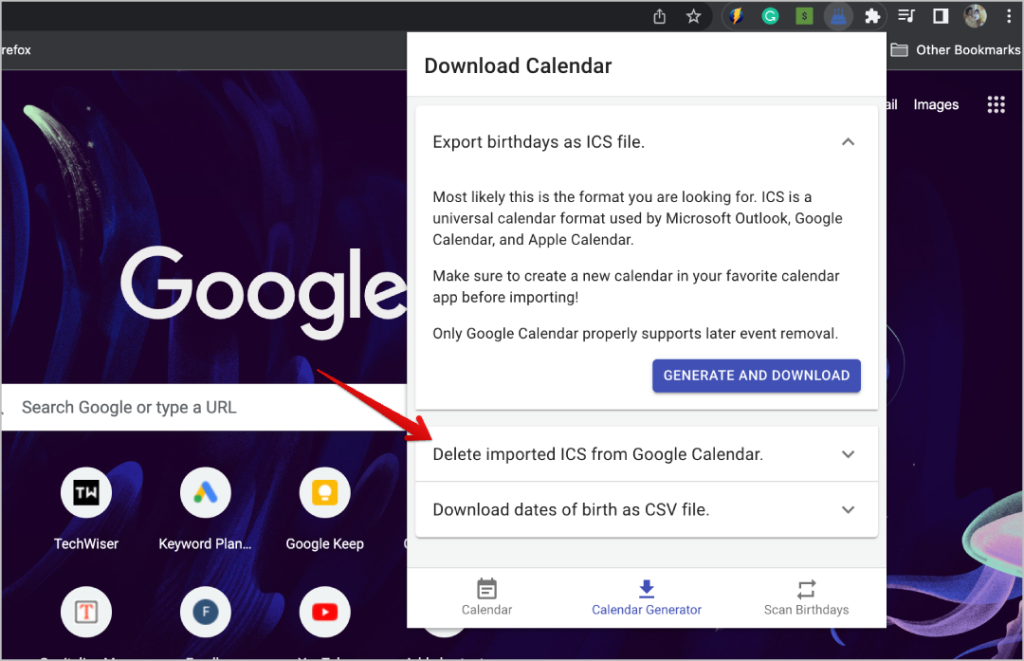
4. Затем нажмите Создать и загрузить.
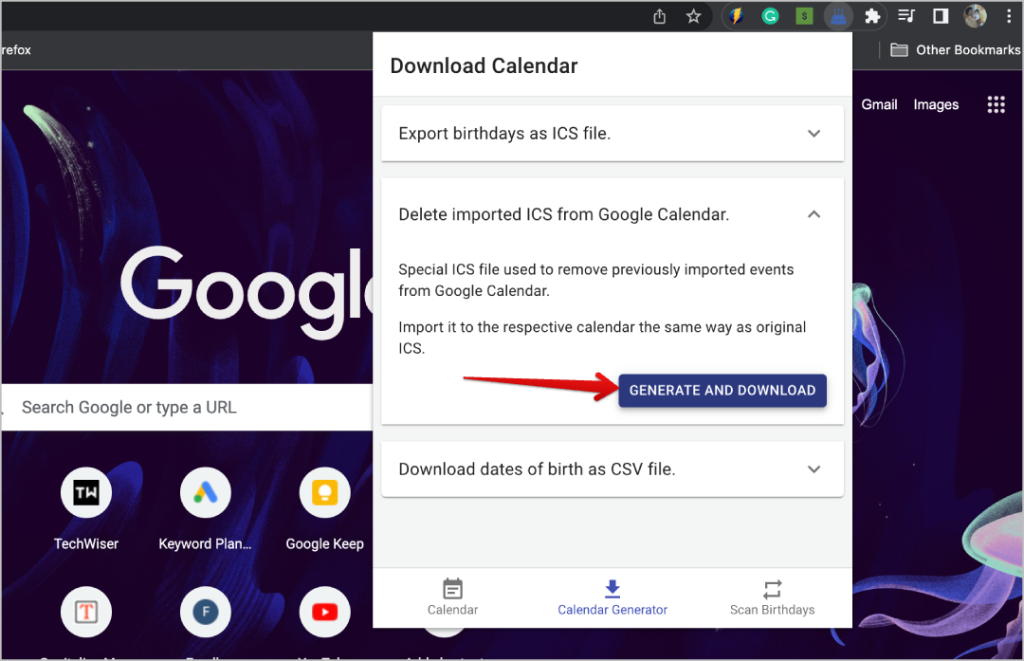
5. Будет загружен файл ICS. Импортируйте файл в Календарь Google, как мы обсуждали выше, а также в тот же календарь.
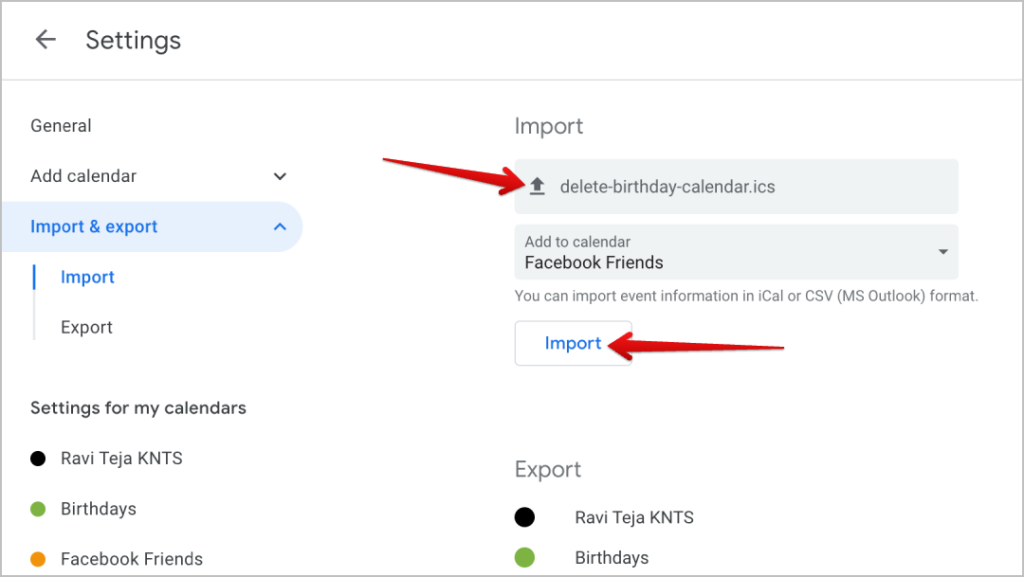
При этом будут удалены все ранее импортированные дни рождения Facebook в Календаре Google. Теперь вы можете повторно сканировать дни рождения Facebook и импортировать вновь созданный список дней рождения.
Дни рождения Facebook в Календаре Google
Вместо Facebook вы также можете используйте контакты Google, чтобы добавлять дни рождения в Календарь Google . Вместо того, чтобы просто экспортировать и импортировать, как мы это делали с Facebook, вы можете синхронизировать дни рождения с контактами Google. Это будет одноразовый процесс, поскольку после этого Контакты автоматически добавят все дни рождения в Календарь, поскольку оба они принадлежат Google. Те же преимущества экосистемы.